Configuración de Wi-Fi (Windows 10)
Si Calybra se ha configurado previamente y el módulo wi-fi está presente en el puerto USB, se puede conectar a una red wi-fi.
Encienda Calybra y cuando aparezca la siguiente pantalla

presione el botón OFF 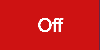 y luego de la solicitud de Salida, presione el botón NO.
y luego de la solicitud de Salida, presione el botón NO.
Repita la operación dos veces más. (OFF - NO - OFF - NO - OFF - NO)
Conecte el dispositivo wi-fi a uno de los dos puertos USB de Calybra.
Presione el ícono TECLADO en la pantalla

y luego presione la tecla de Windows
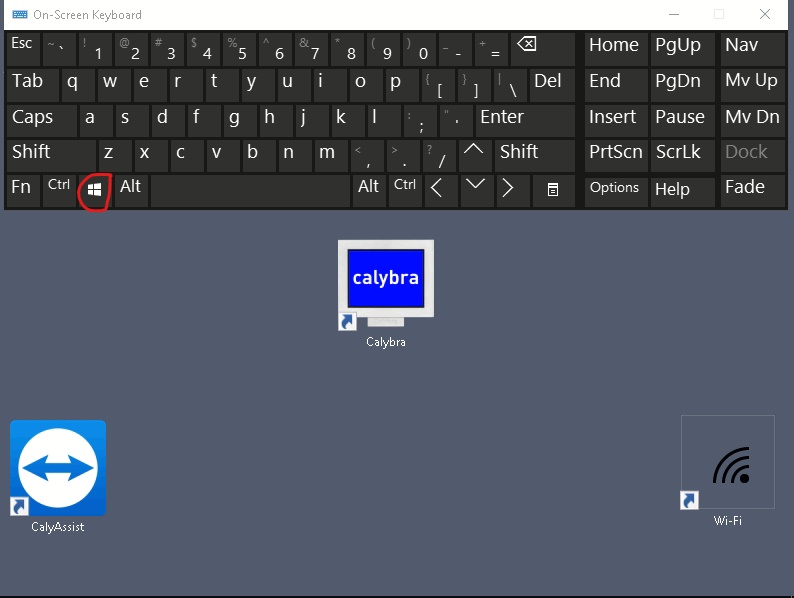
para que aparezca la barra inferior.
En la parte inferior derecha cerca de la hora, aparecerá el ícono de señal wi-fi. Presione el icono para que aparezca la lista de redes wi-fi disponibles.
Seleccione la red deseada y presione CONECTAR.
Aparecerá la ventana para ingresar la contraseña de wi-fi.
Si el módem wi-fi tiene el botón WPS, presiónelo para configurar automáticamente la conexión, de lo contrario, ingrese la contraseña de wi-fi usando el teclado en pantalla.
Espere hasta que se establezca la conexión.
Si aparece una máscara de solicitud de tipo de conexión, presione el icono BANCO (Red pública). *(Por lo general, esto solo se pregunta en los sistemas operativos Windows 7)
Si no se establece la conexión, repita el procedimiento asegurándose de ingresar la contraseña correctamente. Preferiblemente use el botón WPS en el módem.
La conexión también se puede realizar utilizando el teléfono inteligente de última generación; La contraseña a ingresar en Calybra es indicada por el dispositivo.
Active la función para compartir la red de Internet (punto de acceso o enrutador Wi-Fi) en el teléfono inteligente.
Las instrucciones para activar la función están fácilmente disponibles en Internet.

